三月的尾巴,慵懒的清晨、闲适的午后和一个人无所事事的黄昏,都已经能够清晰的闻到花草的芬芳,或是随手拍下沿边的风景,或是参与其中,成为景色中的一员,都可以当做对一种时光的记录。

图1:小清新相册展示
小清新相册展示制作教程
一、素材准备
1、图片素材
视频里用到的图片大多是网上下载的素材为主,建议大家可以使用自己拍摄的写真。Ps制作好的进度条、文字框及相框png图片。
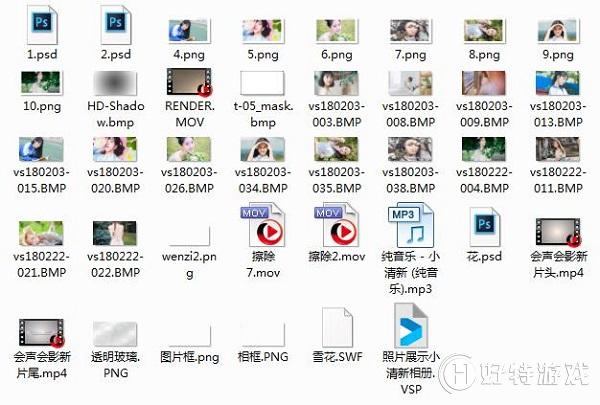
图2:全部素材
2、视频素材
光效素材、消失效果的视频遮罩等。
3、音频素材
网上随手down的一首小清新的歌曲,大家可以自行下载哦。
二、视频制作
1、片头制作
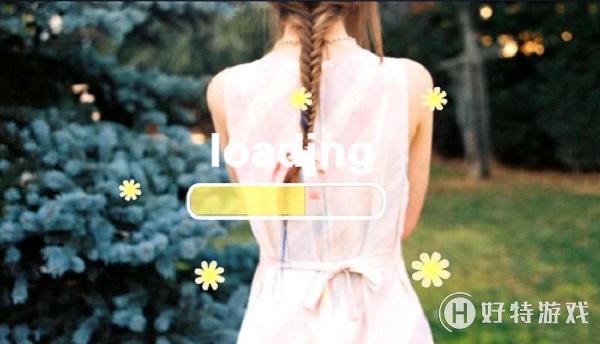
图3:片头效果
1)导入一张背景图片至覆叠轨1,调整至屏幕大小,并保持宽高比,拉长至五秒左右的位置。
2)在覆叠轨2上添加进度条边框,调整大小、位置后,在覆叠轨3上添加黄色进度条,调整大小、位置,保证进度条在边框内。时长和背景图片相同。
3)为黄色进度条添加修剪滤镜,做出从左向右逐渐递增的效果。有不熟悉修剪滤镜的用户可以看下:修剪滤镜效果的应用。

图4:修剪滤镜设置
4)添加一些黄色小花作为点缀,通过自定义动作为花朵做出运动效果。时长和背景图片相同。
2、照片效果A1)导入一张图片至覆叠轨1,连在背景图片后面,调整至屏幕大小后,添加亮度与对比度滤镜。
2)在图片的下方添加一张同样的图片,调整大小,右击自定义动作,为图片制作出翻转效果。

图5:自定义设置
3)在覆叠轨3上添加边框png效果的图片,地阿基前一个步骤的图片,右击复制属性,将效果粘贴至相框上,选择粘贴可选属性,选择最后一个方向样式动作。
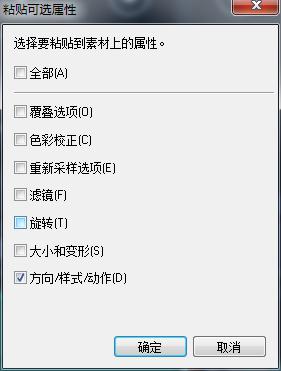
图6:粘贴属性
4)在覆叠轨4上添加一个透明玻璃png图片,同样复制所有属性。
4、照片效果B1)在覆叠轨1上添加一张图片,调整至屏幕大小并添加亮度和对比度滤镜。
2)在下方的覆叠轨上添加一张制作好的相册图片,调整至一定的大小并添加自定义动作,首帧位置X:24,Y:28。18帧的位置,X:-2,Y:16。

图7:照片自定义设置
3)在图片的下方添加一张白色色块,色块大小和相框内的图片大小想同,同样添加自定义动作,运动轨迹和相册图片相同,色块在运动过程中需将整个图片遮掉。透明度为40,色块时常为18帧,在色块后面继续添加一张色块,大小和前一个色块相同,为主覆盖住图片,透明度为40,双击勾选应用覆叠选项,添加一个消失的视频遮罩即可。

图8:添加视频遮罩
4、文字处理1)导入ps好的文字框素材,调整至合适的位置,添加自定义动作,做出一个小幅度的运动效果。
2)添加文字,设置大小、字体和样式,并添加动画效果即可。
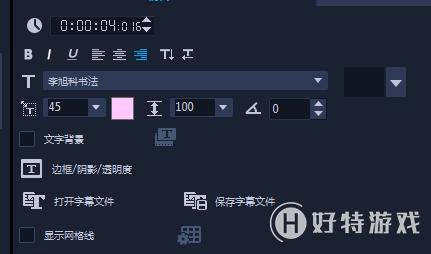
图9:设置文字样式
最后就是细节处理部分,添加上光效,点缀效果的雪花素材会让整个视频更有动感哦。视频制作完成后就可以渲染输出了。通篇运用效果最多的还是自定义动作,所以大家一定要了解自定义动作使用讲解哦。
-
会声会影2019专业版 V22.3.0.439 专业版 1.33 GB
下载
| 会声会影教程大全 | |||
| 会声会影历史版本下载大全 | 会声会影案例教程大全 | ||
| 会声会影X10教程大全 | 会声会影X9教程大全 | ||
| 会声会影x8教程大全 | 会声会影X7案例教程大全 | ||
| 会声会影2018教程大全 | 会声会影X5教程大全 | ||
手游风云榜
更多 资讯阅读
更多 -

- 使用Blender生成城市模型
- 教程 2024-12-05
-

- 全球气象数据ERA5的下载方法
- 教程 2024-12-05
-

- Xpath解析及其语法
- 教程 2024-12-04
-

- 机器学习:神经网络构建(下)
- 教程 2024-12-04
-

- 华为Mate品牌盛典:HarmonyOS NEXT加持下游戏性能得到充分释放
- 教程 2024-12-03
-

- 实现对象集合与DataTable的相互转换
- 教程 2024-12-02
-

- 硬盘的基本知识与选购指南
- 教程 2024-12-01
-

- 如何在中国移动改变低价套餐
- 教程 2024-11-30
-

- 鸿蒙NEXT元服务:论如何免费快速上架作品
- 教程 2024-11-29
-

- 丰巢快递小程序软件广告推荐关闭方法
- 教程 2024-11-27
-

- 如何在ArcMap软件中进行栅格图像重采样操作
- 教程 2024-11-26
-

- 算法与数据结构 1 - 模拟
- 教程 2024-11-26





























